Ich denke, je mehr Leute das Programm kennen, desto besser. Es hat ein sehr langwieriges und manchmal schwieriges Problem superleicht gemacht.
Überblick
Funktionen
So geht die Wiederherstellung
Mehr Informationen
Zugehörige Produkte
Warum DataNumen Outlook Express Repair?
BESTE WIEDERHERSTELLUNGSRATE
10 + MILLIONEN
NUTZER
20 + Jahre
Qualität sichern
100 %
ZUFRIEDENHEITSGARANTIE
Deutlich bessere Wiederherstellung als unsere Wettbewerber
Vergleich der Hauptfächer Outlook Express Datenwiederherstellungsprodukte auf dem Markt, einschließlich DataNumen Outlook Express Repair, Erholung für Outlook Express, DiskInternals Outlook Express Reparatur usw.
Durchschnittliche Wiedherstellungsrate
Erfahren Sie mehr darüber, wie DataNumen Outlook Express Repair raucht die Konkurrenz
Unsere Kundenbewertungen
Sehr einfache Bedienoberfläche
Haupteigenschaften
- Entspannung Outlook Express 4 mbx Dateien und Outlook Express 5/6 DBX-Dateien.
- Exportieren Sie wiederhergestellte E-Mails als .eml-Dateien. Sie können sie wieder importieren Outlook Express einfach.
- Beheben Sie dbx-Dateien mit dem 2-GB-Problem.
- Unterstützung bei der Wiederherstellung Outlook Express Daten aus dem Temporary .dbt-Dateien.
Wiederherstellen Outlook Express E-Mails mit DataNumen Outlook Express Repair
Suchen Sie die beschädigte .dbx- oder .mbx-Datei für den Ordner wo Sie E-Mails wiederherstellen möchten.
Öffne DataNumen Outlook Express Repair
Hinweis: Bevor Sie versuchen, die beschädigte DBX- oder MBX-Datei zu reparieren, müssen Sie sie schließen Outlook Express. Schließen Sie außerdem alle anderen Anwendungen, die die Datei ändern könnten.
Wählen Sie die beschädigte dbx- oder mbx-Datei aus:
Sie können nun den dbx- oder mbx-Dateinamen eingeben oder auf klicken Klicken Sie auf die Schaltfläche, um alle verfügbaren Dateien anzuzeigen. Du kannst den ... benutzen
Klicken Sie auf die Schaltfläche, um auch nach Ihrer dbx- oder mbx-Datei zu suchen.
DataNumen Outlook Express Repair Standardmäßig werden die wiederhergestellten Nachrichten in einem neuen Verzeichnis xxxx_recovered gespeichert. xxxx ist der Name der Quell-dbx- oder mbx-Datei. Wenn die Quelldatei „Inbox.dbx“ lautet, lautet der Standardname für das Ausgabeverzeichnis „Inbox_recovered“. Sie können es nach Belieben ändern:
Sie können den Verzeichnisnamen auch direkt eingeben oder auf klicken Klicken Sie auf die Schaltfläche, um nach dem Verzeichnis zu suchen.
Durch Klicken auf die ermöglicht DataNumen Outlook Express Repair um einen erweiterten Algorithmus zum Scannen und Wiederherstellen von E-Mails aus der DBX- oder MBX-Quelldatei zu verwenden. Ein Fortschrittsbalken zeigt die Ausführung der Aufgabe an.
Wenn der Reparaturvorgang abgeschlossen ist und mindestens eine Nachricht wiederhergestellt wurde, wird ein Dialogfeld angezeigt, das wie folgt aussieht:
Sie können jetzt eine wiederhergestellte Nachricht mit öffnen Outlook Express durch Doppelklicken auf die entsprechende .eml-Datei im Ausgabeverzeichnis. Oder importieren Sie mehrere Nachrichten in einen E-Mail-Ordner in Outlook Express.


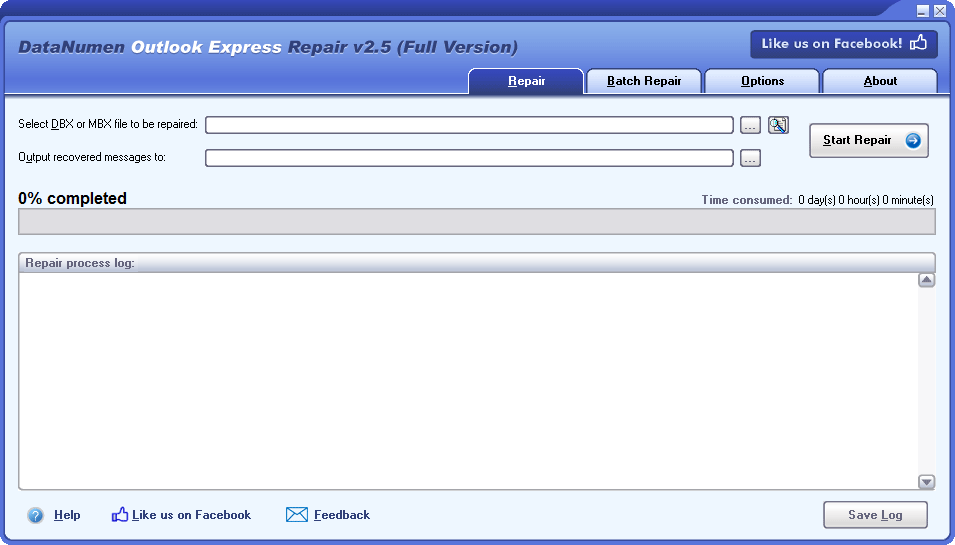
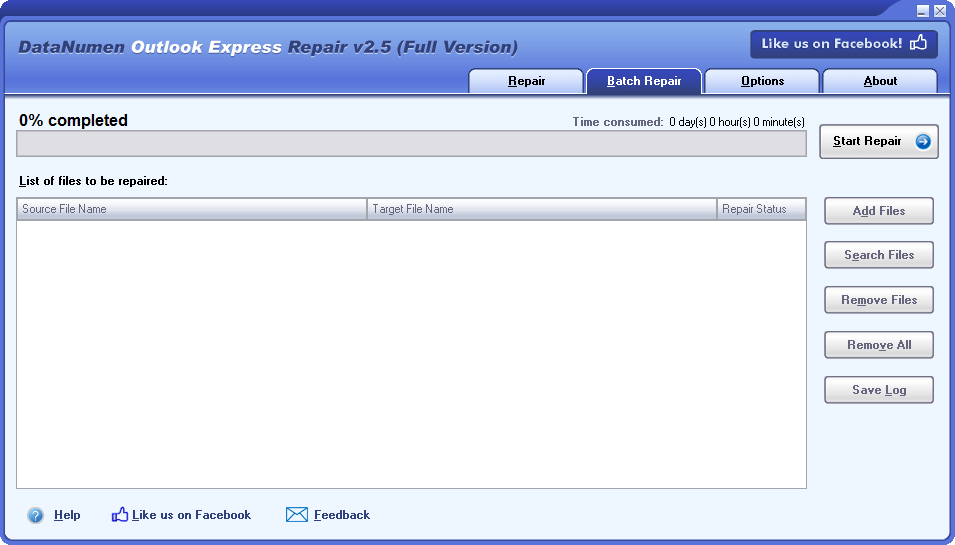
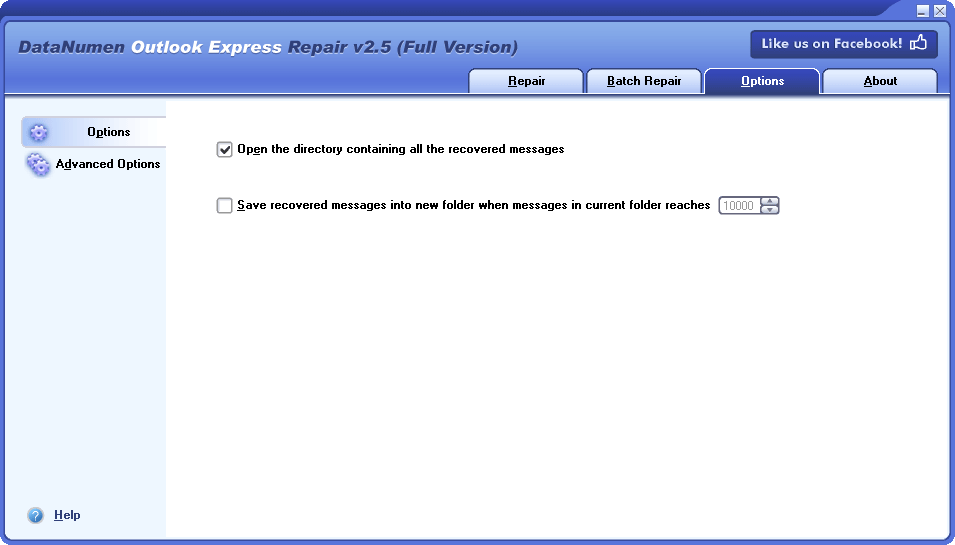
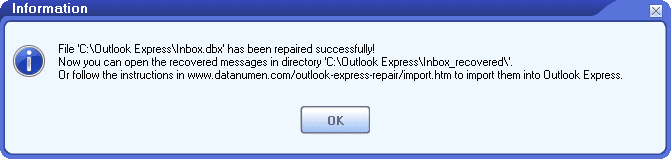



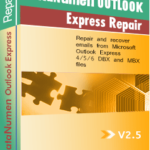 DataNumen Outlook Express Repair
DataNumen Outlook Express Repair